02. ISG PRO/Lite Installation von iPhone
App-Einrichtung beenden
Vollständige Einrichtung
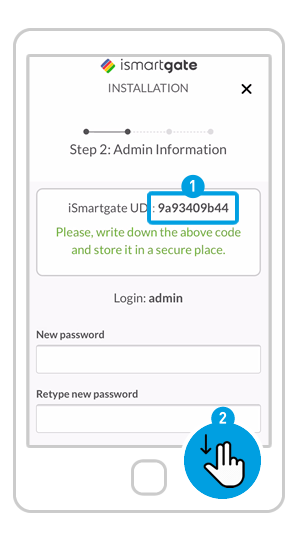
Legen Sie Ihre Einstellungen als "Administrator" des Geräts fest:
1. Schreiben Sie Ihre UDI an einem sicheren Ort.
2. Schriftrolle runter.
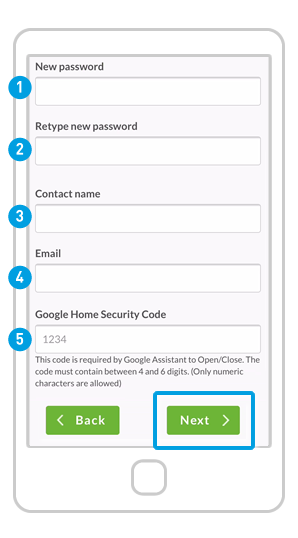
(1) Füllen in die Felder:
1. Neues Passwort: Definieren Sie Ihr ismartgate-Konto-Passwort.
2. Geben Sie das neue Passwort erneut ein: aus Sicherheitsgründen.
3. Name der Kontaktperson: Geben Sie Ihren Namen an.
4. E-Mail: Geben Sie Ihre E-Mail-Adresse an.
5. Geben Sie den Google-Sicherheitscode ein, um die Tür mit Google Assistant zu aktivieren (obligatorisch). Schreiben Sie ihn an einem sicheren Ort auf.
(2) Klicken "Weiter"
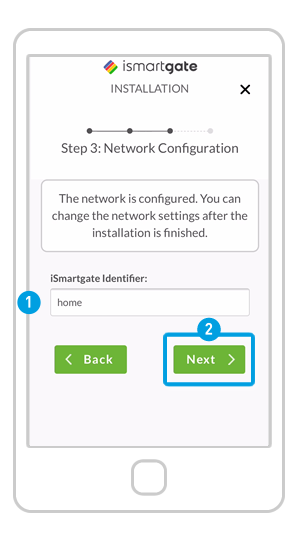
1. Legen Sie den Namen des ismartgate-Geräts selbst fest (nicht den der Türen). Dieser Name kann später geändert werden.
2. Presse "Weiter".

